Vai saskaraties ar problēmu, kā efektīvi pārvaldīt šarnīra tabulas programmā Excel? Neuztraucieties, šajā rokasgrāmatā uzzināsiet visu, kas jums jāzina par šarnīra tabulu dublēšanu, pārvietošanu un dzēšanu. Sākot ar pamatfunkcijām un beidzot ar noderīgiem padomiem un trikiem, kas atvieglos jūsu darbu. Iegremdēsimies tieši šarnīra tabulu pasaulē!
Galvenie secinājumi
- Grozāmās tabulas var dublēt, pārvietot un dzēst.
- Nepieciešamie rīki ir pieejami, izmantojot lenti "PivotTable Tools".
- Lai pilnībā izdzēstu šarnīra tabulu, ir jāizvēlas visa tabula.
- Grozāmās tabulas dublēšana ir vienkārša kopēšanas funkcija.
- Grozāmo tabulu var pārvietot gan tajā pašā darblapā, gan uz citām darblapām.
Soli pa solim
Piekļuve rīkiem PivotTable
Lai sāktu šarnīrgriezes tabulu rediģēšanu, vispirms ir jāiegūst piekļuve šarnīrgriezes tabulas rīkiem. Lai to izdarītu, noklikšķiniet uz jebkuras šūnas jau izveidotajā šarnīra tabulā. Tādējādi tiek aktivizēta lente "PivotTable Tools", un jums ir pieejamas opcijas "Analyse" un "Design".
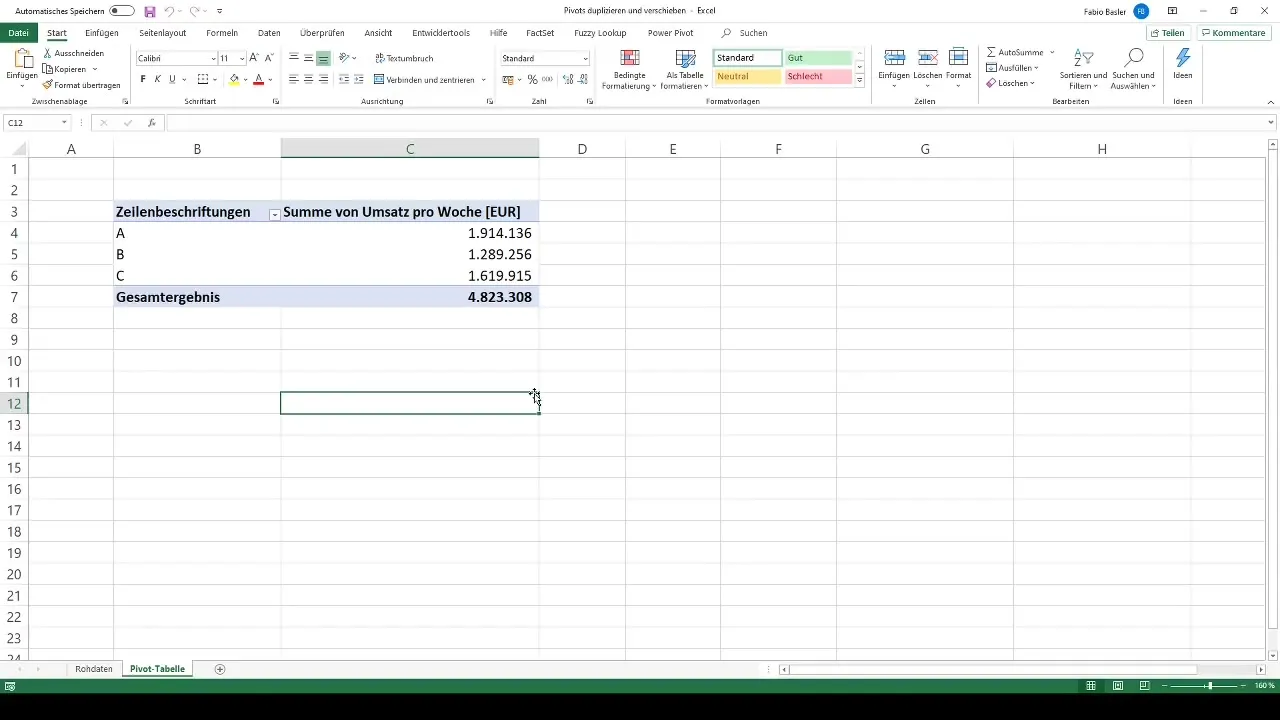
Grozāmās tabulas dublēšana
Vai vēlaties dublēt esošo šarnīra tabulu programmā Excel? Nekādu problēmu! Ar peles labo pogu noklikšķiniet uz šarnīrgriezes tabulas, izvēlieties "Kopēt" un pēc tam dodieties uz brīvu vietu darblapā, kur vēlaties ievietot jauno šarnīrgriezes tabulu. Vēlreiz noklikšķiniet ar peles labo pogu un izvēlieties "Ielīmēt". Tagad esat izveidojis savas sākotnējās šarnīrgriezes tabulas kopiju.
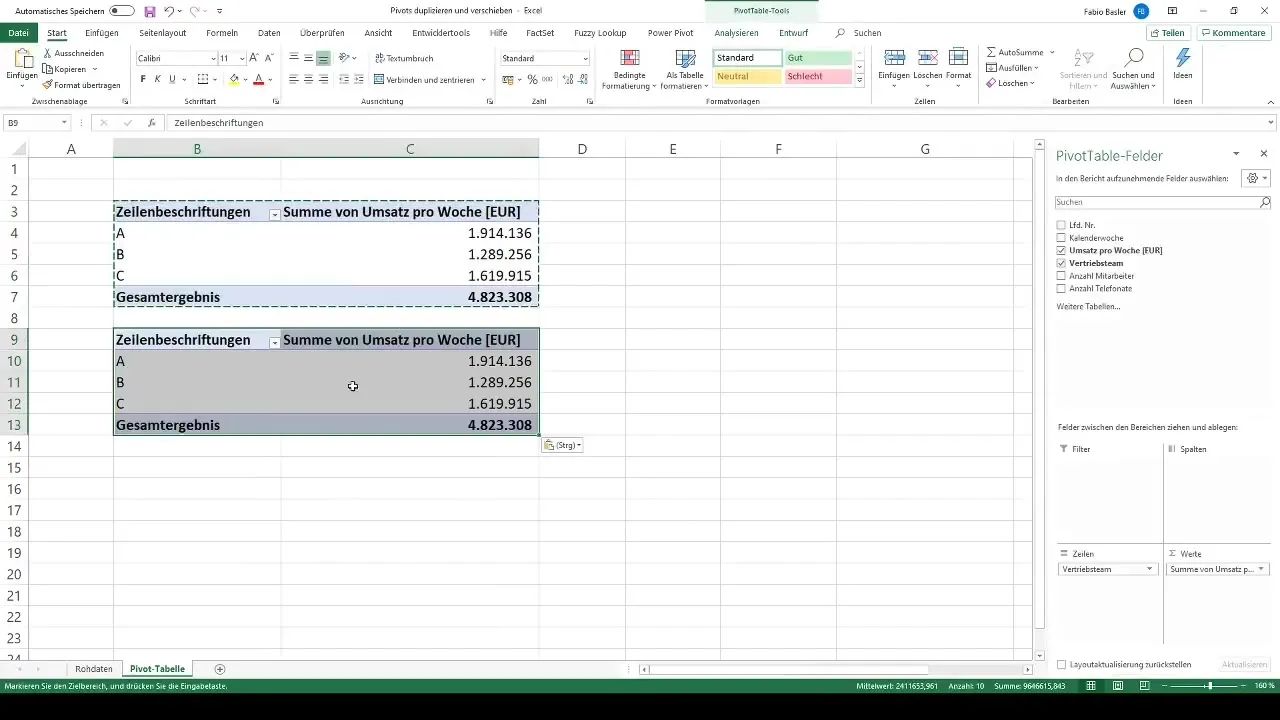
Grozāmās tabulas pārvietošana
Lai pārvietotu šarnīra tabulu, arī dodieties uz šarnīra tabulu. PivotTable rīkos atradīsiet opciju "Pārvietot". Šeit varat izlemt, vai vēlaties pārvietot tabulu tajā pašā darblapā vai uz jaunu darblapu. Izvēlieties "Jauna darblapa", un šarnīra tabula tiks pārvietota uz to.
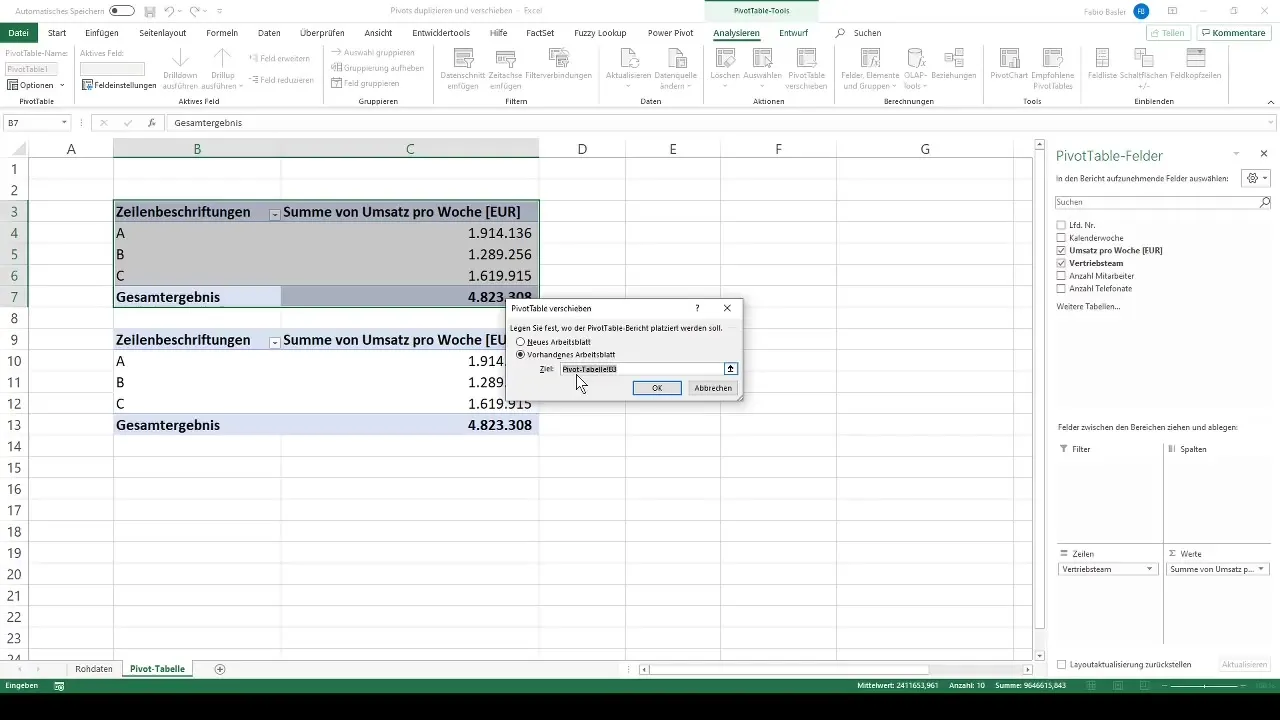
Tabulu var pārvietot arī manuāli, pārvietojot kursoru uz šarnīrgriezes tabulas malas, turot nospiestu taustiņu Alt un velkot visu tabulu uz vēlamo apgabalu. Tas ir efektīvs risinājums, jo īpaši, ja vēlaties pielāgot šarnīra tabulas pozīciju.
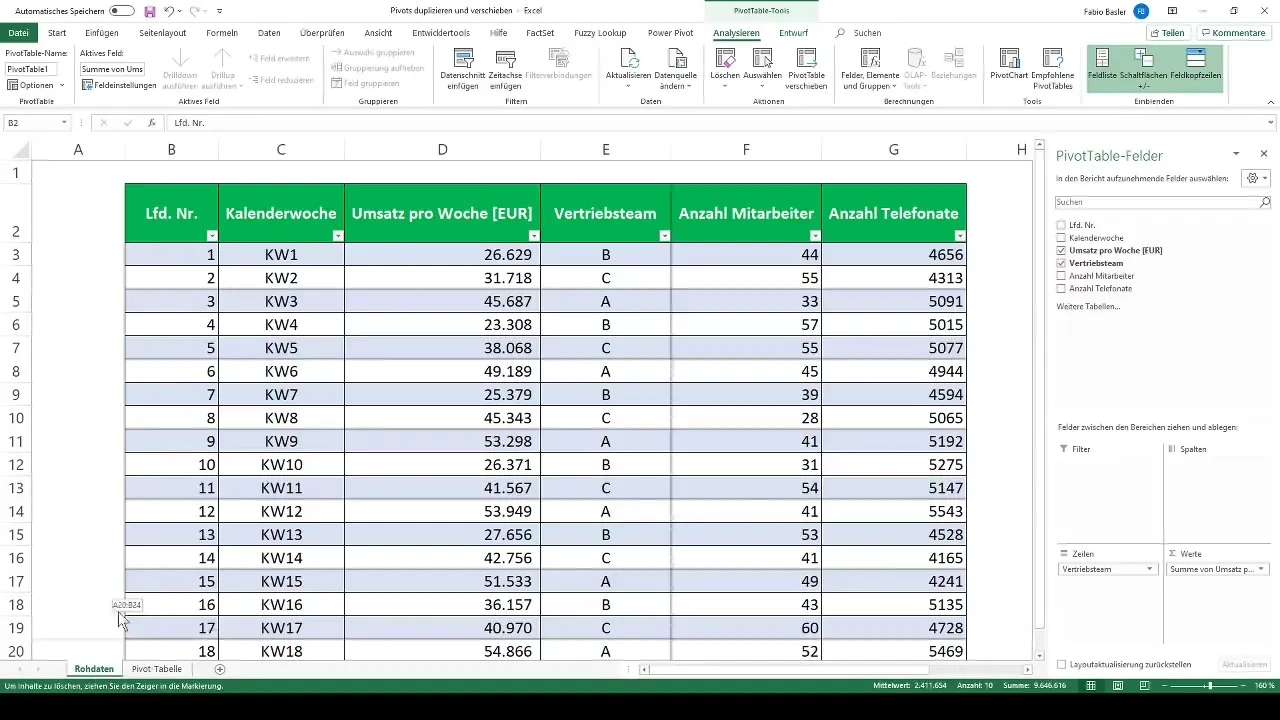
Grozāmās tabulas dzēšana
Izdzēšot šarnīra tabulu, Excel programmā var rasties neliels apjukums, jo tehniski šī tabula joprojām pastāv. Lai pilnībā izdzēstu šarnīra tabulu, atlasiet visu tabulu, velkot peli virs tās vai izmantojot taustiņu kombināciju "Ctrl + A". Pēc tam nospiediet taustiņu Dzēst vai izvēlnē izvēlieties "Dzēst". Visa šarnīrgriezes tabula un visi tās dati tiks dzēsti.
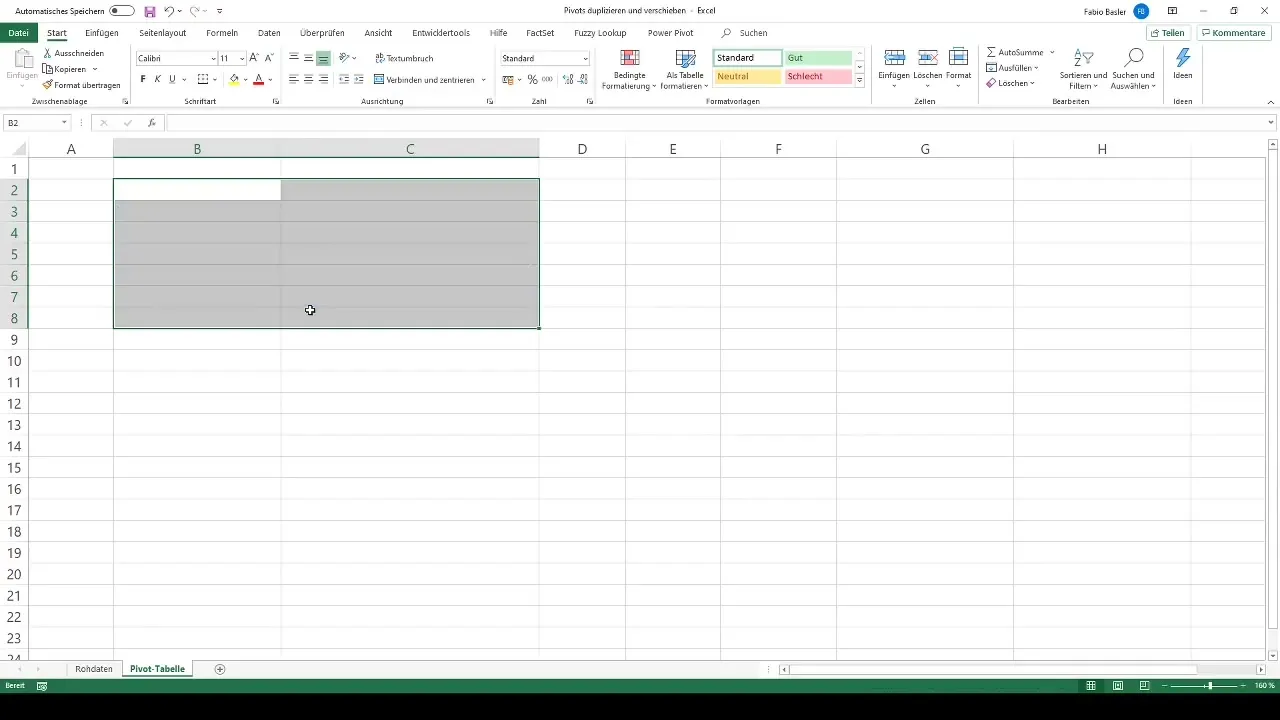
Vēl viena iespēja ir atlasīt tabulu un nospiest taustiņu Delete, lai izdzēstu šarnīra tabulu. Pārliecinieties, ka esat izvēlējies visu tabulu, lai efektīvi noņemtu visus datus.
Secinājums
Grozāmo tabulu pārvaldība programmā Excel ir vienkārša, ja zināt pareizos soļus. Neatkarīgi no tā, vai vēlaties dublēt, pārvietot vai dzēst tabulu, šie norādījumi sniegs jums nepieciešamās zināšanas, lai efektīvi sakārtotu datus.
Kopsavilkums
Šajā rokasgrāmatā sniegts visaptverošs pārskats par šarnīra tabulu funkcijām programmā Excel. Jūs uzzinājāt, kā dublēt, pārvietot un dzēst šarnīrgriezes tabulas, izmantojot vienkāršus un viegli saprotamus soļus. Izmantojiet šīs zināšanas, lai optimizētu savu darbu ar Excel un padarītu to efektīvāku.
Biežāk uzdotie jautājumi
Kā Excel programmā dublēt šarnīra tabulu? Ar peles labo pogu noklikšķiniet uz šarnīra tabulas, izvēlieties "Kopēt" un ielīmējiet to vēlamajā vietā.
Kā pārvietot šarnīra tabulu uz citu darblapu? Atlasiet šarnīra tabulu, dodieties uz "Pārvietot" un izvēlieties "Jauna darblapa".
Vai es varu vienkārši izdzēst šarnīratabulu? Jā, izvēlieties visu šarnīra tabulu un nospiediet taustiņu Delete vai izvēlnē izvēlieties "Delete".
Kā novērst automātisku kolonnas platuma pielāgošanu, kad pārvietoju šarnīra tabulu? Dodieties uz šarnīra tabulas opcijām un noņemiet atzīmi no izvēles rūtiņas "Automātiski pielāgot kolonnas platumu, kad tiek atjaunināta".
Vai ir īsceļu kombinācija, lai atlasītu visu šarnīra tabulu? Jā, taustiņu kombinācija "Ctrl + A" atlasa visu šarnīra tabulu.


